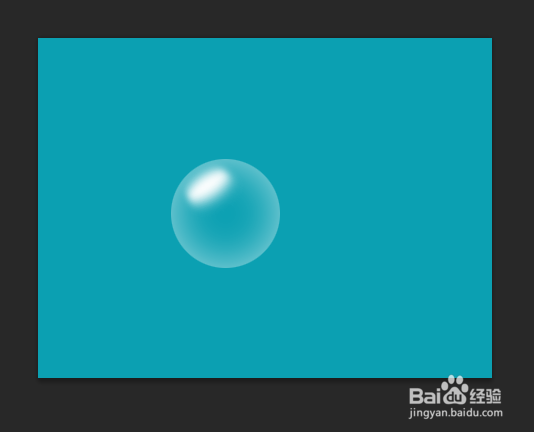1、新建一张画布。

2、新建一个图层。
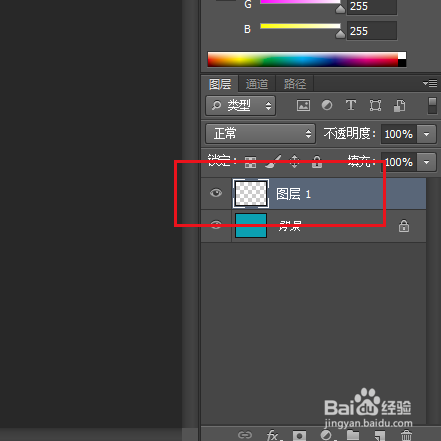
3、使用椭圆工具在画布上画一个正圆的选区。

4、点击编辑,填充。

5、弹出对话框,使用白色,确定。

6、点击选择,修改,羽化。

7、弹出对话框,输入一个适当的羽化半径,确定。

8、按键盘上的Delete键删除。

9、点击选择,取消选择。

10、降低不透明度,使之有气泡的感觉。

11、使用椭圆工具,在气泡上画一个椭圆。

12、点击编辑,变换路径,旋转。

13、调整好角度后,点击对勾,确定。

14、在椭圆形状图层上右击,点击删格化图层。

15、点击滤镜,模糊,高斯模糊。

16、弹出对话框,输入适当的半径值,确定。制作高光。

17、点击编辑,变换,扭曲。

18、修改高光的大小、位置,调整完成后,点击对勾,确定。

19、透明气泡制作完成。